

Amazon Music Converter をダウンロード
「Amazon Music Unlimited とはどんなサービス?」「料金プランと再生できるデバイスは?」「Spotify や Apple Music とどっちが良いの?」「Amazon Music Unlimited の使い方や解約方法を教えてください~」
Amazon Music Unlimited について知っておくべきことは一体何でしょうか?この記事では上記の疑問にまとめて、Amazon Music Unlimited の料金プラン、音質、基本的な使い方、Amazon Music Unlimited のメリット・デメリットと Amazon Music Unlimited 解約方法についてわかりやすく解説していきます。

Amazon Music Unlimited は Amazon によって開発された音楽配信サービスで、1億曲以上の楽曲やプレイリスト、ラジオなどを楽しむことができるサービスです。普通の有料配信 Prime Music ならシャッフル、SD 音質でオンライン再生のみできます。Amazon Music Unlimited なら HD や Ultra HD のロスレス音質で聴き放題で、ダウンロードしてオフライン再生もできます。「Amazon Music Unlimited(アマゾン・ミュージック・アンリミテッド)」は2017年11月8日に提供して以来、すでに日本の定番になりつつあります。スマホやタブレットでも利用できるので、いつでもどこでも音楽を楽しめます。さらに、ダウンロード機能を使えば、オフラインでも再生することも可能です。
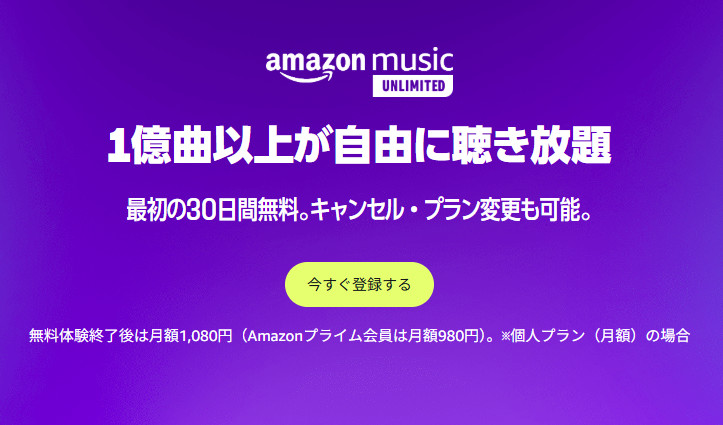
| プラン種類 | 料金 | 配信曲数 | 音質 |
|---|---|---|---|
| 無料体験 | 30日間無料体験 | 1億曲以上 | HD(ロスレス)、Ultra HD(最大24ビット、192 kHz) |
| 学生プラン | 月額480円 | 1億曲以上 | HD(ロスレス)、Ultra HD(最大24ビット、192 kHz) |
| 個人プラン | 月額1080円 プライム会員:月額980円 |
1億曲以上 | HD(ロスレス)、Ultra HD(最大24ビット、192 kHz) |
| ファミリープラン | 月額1,680円 プライム会員:年額16,800円 |
1億曲以上 | HD(ロスレス)、Ultra HD(最大24ビット、192 kHz) |
| Echo プラン | 月額580円 | 1億曲以上 | HD(ロスレス)、Ultra HD(最大24ビット、192 kHz) |
Amazon Music Unlimited は30日間の無料体験を提供しています。無料体験終了後は月額1,080円、Amazonプライム会員なら月額980円になります。学生プランを利用するには、まず学生認証が必要となります。個人プランとファミリープランは、一般会員とプライム会員で料金設定が異なります。Amazon プライム会員なら、個人プランでもファミリープランでも、よりお得な価格で購読できます。Echo プランは Amazon Echo シリーズたけで利用できるから、月額580円と低い設定になっています。
また、個人プランと Echo プランは、一般会員とプライム会員にかかわらず、アカウント登録数は1つとなります。ファミリープランであれば、最大6つのアカウントをご登録いただけます。
Amazon Music Unlimited は、パソコン、スマホ、タブレット、FireTV、Amazon Echo、Fire タブレットで楽曲を楽しむことができます。これらの端末でAmazon Music Unlimitedを使用するには、端末で Amazon Music アカウントを認証する必要があります。以下では、音楽聴き放題サービス「Amazon Music Unlimited」の対応機器・デバイス・端末をまとめて紹介します。
| パソコン | スマホ・タブレット | メディアストリーミング端末 | スマートスピーカー |
|---|---|---|---|
| Windows Mac |
iOS(iPhone/iPad) Android(Androidスマホ/Androidタブレット) FireOS(Amazon Fireタブレット3機種) |
Fire TV Stick FireTV 4K |
Amazon Echo Amazon Echo Dot Amazon Echo Plus Amazon Echo Spot |
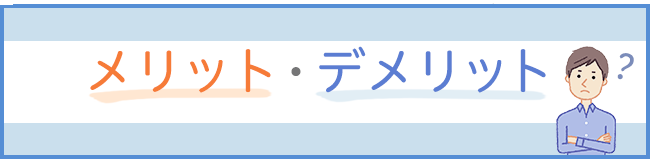
Amazon Music Unlimited のメリットは、以下の通り簡単にまとめられます。Amazon Music Unlimited の最大の特徴は豊富な曲数です。1億曲以上という曲数はあらゆる音楽配信サービスの中で首位になります。さらに、歌詞閲覧機能やダウンロードしてオフライン再生する機能も搭載して、スマホの Amazon Music アプリを使えば、自宅でも外出先でも Amazon Music Unlimited を楽しむことができます。
Amazon Music Unlimited で音楽を聞く際はデータ通信量を消費したのに,解約後、聴いていた曲やダウンロードした曲もすべて聴けなくなります。そのため、Amazon Music Unlimited を MP3 として保存して、オフライン再生するのがおすすめです。これで、通信量を節約できるし、解約後も好きな音楽を無制限に再生できます。 >>Amazon Music Unlimited の音楽を MP3 にダウンロードする方法<<
また、Amazon Music Unlimited は海外から提供されたサービスであるため、邦楽の充実度は、洋楽に比べて圧倒的に少ないです。検索の点で、普段は英語タイトルのほうが出てきやすいのに、日本語タイトルじゃないと出てこない場合がよくあります。ですが、素敵な洋楽を聞くと、視野が広がり、感情が揺さぶられ心が豊かになると思います。
ここからは Amazon Music Unlimited のざっくりとした使い方を解説します。まずは、Amazon Music Unlimited プランへの登録してください。
Step 1Amazon Music Unlimited はブラウザから聴くこともできます。Amazon Music Unlimited のページにアクセスすると、以下のページが表示されます。
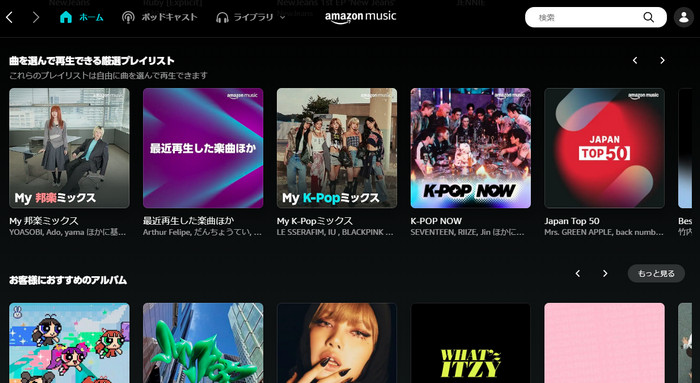
Step 2気に入った音楽やアルバム、プレイリストは、「+」ボタンからマイミュージックに追加できます。パソコンでマイミュージックに追加したものは、スマホやタブレットアプリにも同期されます。
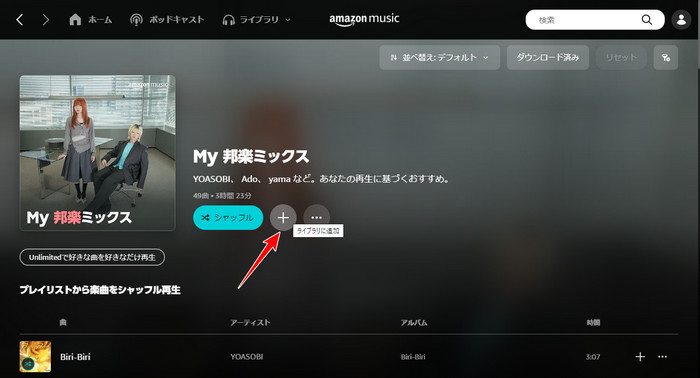
Step 1Amazon Music アプリのダウンロードして、実行してください。
Step 2基本の操作は:① 曲を再生 ② 曲をシャッフルして再生 ③ 端末(スマホ)に曲(アルバム全曲)をダウンロードして保存 ④ マイミュージックに登録。各曲ごとにタップしても再生されます。
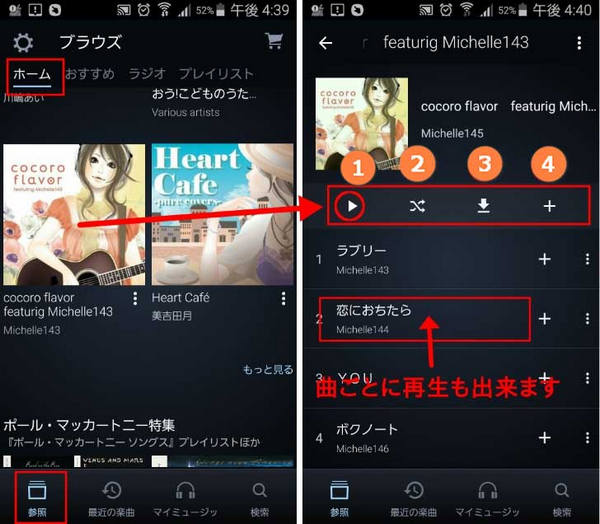
Step 3「ラジオ」とは AM や FM のラジオではなくエンドレスに音楽を流すサービスです。「ラジオ」タブからジャンル(J-POP ポップス ロックなど)を選択することが出来ます。また、サムダウンとサムアップ機能があります。サムアップやサムダウンすることによって自分好みのラジオになります。
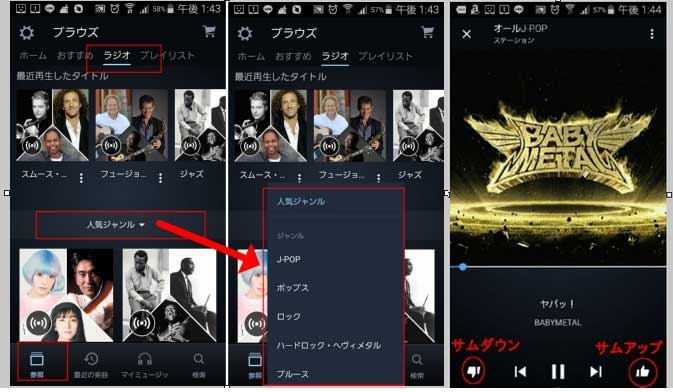
Step 4オフラインで Amazon Music Unlimited の曲を聴く場合はスマホに曲をダウンロードします。操作の手順は以下のとおりです。設定画面では「Wi-Fi 時のみダウンロード」にチェックを入れてデータ量を節約でき、「スリープタイマー」を設定して自動で停止することも出来ます。
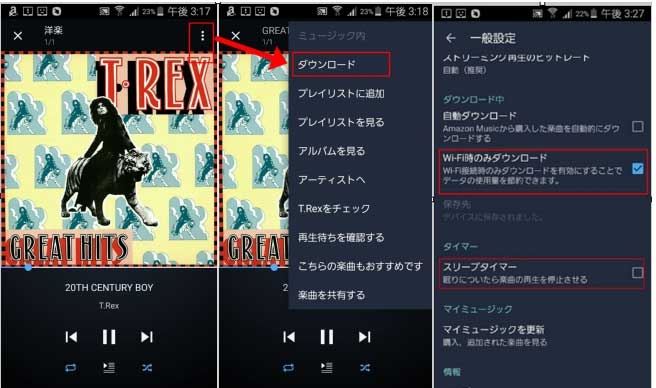
Amazon Music Unlimited は、「Amazon Music の設定」からいつでも解約できますが、30日の無料体験が終了後、継続したくない場合は、体験期間が終わる前に Amazon Music Unlimited を解約しておく必要があります。なので、「Amazon Music Unlimited の解約方法がよくわからない」「無料体験をしてみたけどやっぱり不要」「他の音楽アプリに乗り換える」といった方は、 Amazon Music Unlimited の解約・退会する方法をチックしましょう>>
Amazon Music unlimitedを事前ローカルにダウンロード保存すれば、解約後でも Amazon Music Unlimited での曲を聞けます!「Sidify Amazon Music Converter」 とは、史上最強の Amazon Music 変換ソフトであり、Amazon Music Unlimited とプライムミュージックで聴ける曲を MP3、AAC、WAV、AIFF、FLAC、ALAC 、AIFFのフォーマットでダウンロードして、永久保存できます。これ一本を持つと、好きな曲を自由にダウンロード保存し、いつでもどこでもオフラインで聴けるようになります。
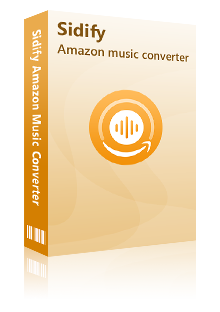
Sidify Amazon Music Converter は、高品質な録音・変換ソフトであり、Amazon Music からの音楽を汎用性の高い音声形式に変換してダウンロードできます。
 Amazon Music から曲や、プレイリストを一括でダウンロード、変換!
Amazon Music から曲や、プレイリストを一括でダウンロード、変換! MP3、AAC、WAV、AIFF、FLAC、ALAC 形式に出力!
MP3、AAC、WAV、AIFF、FLAC、ALAC 形式に出力! 音質を落さない!曲のタグ情報も保持したまま!
音質を落さない!曲のタグ情報も保持したまま! 広告無し、プラグイン無し、強力な機能以外全部無し!
広告無し、プラグイン無し、強力な機能以外全部無し! CD への書き込み機能も搭載!
CD への書き込み機能も搭載!Step 1Amazon Music Converter を PC にダウンロードしてインストールした後、起動します。APP / Webplayer 二つの音楽の録音ソースが用意され、どちらかにしてメイン画面に入ります。
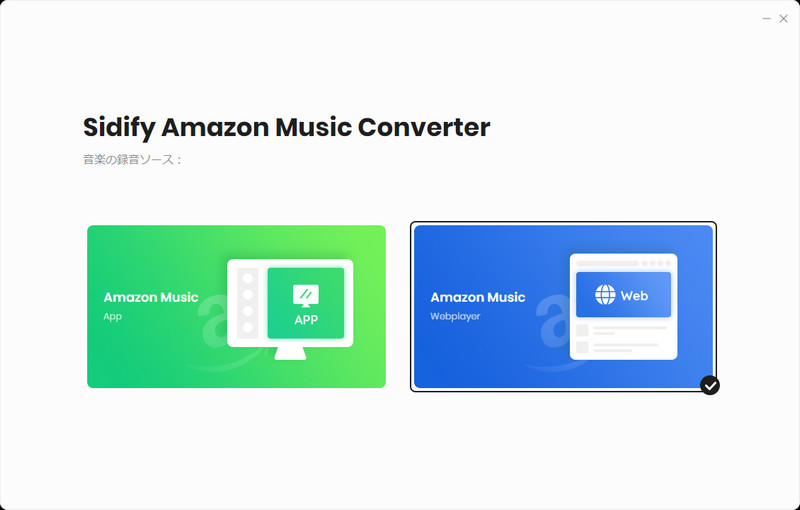
Step 2気に入った音楽やアルバム、プレイリストを開き、「+」ボタンをクリックして追加できます。
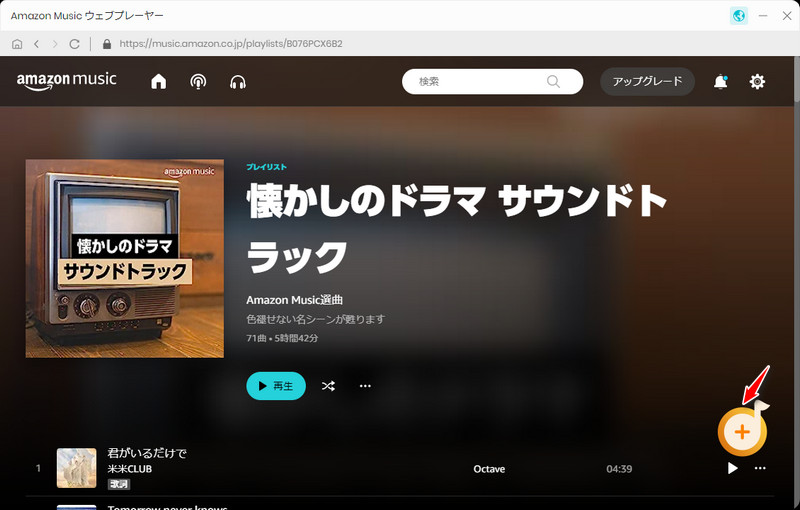
Step 3ここでは、変換したい曲だけをチェックして「追加」をクリックします。すると、変換リストに入ります。
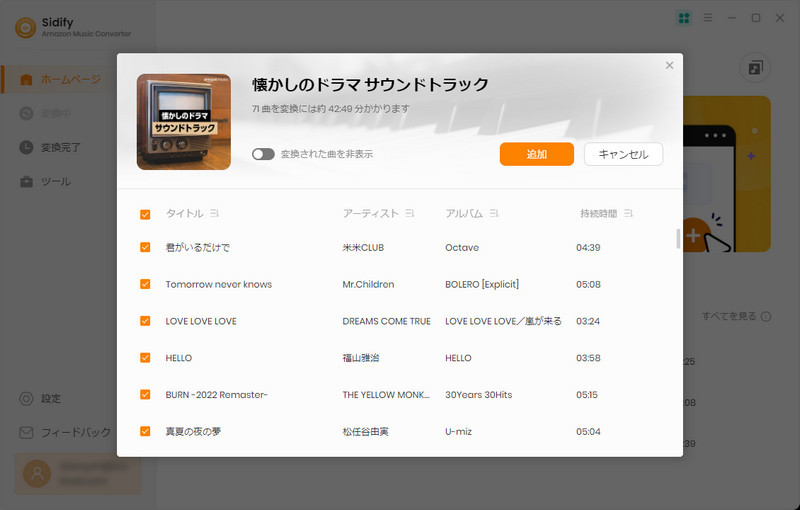
Step 4「変換」をクリックして音楽変換を開始します。変換の進行状況、予測時間はここで確認できます。
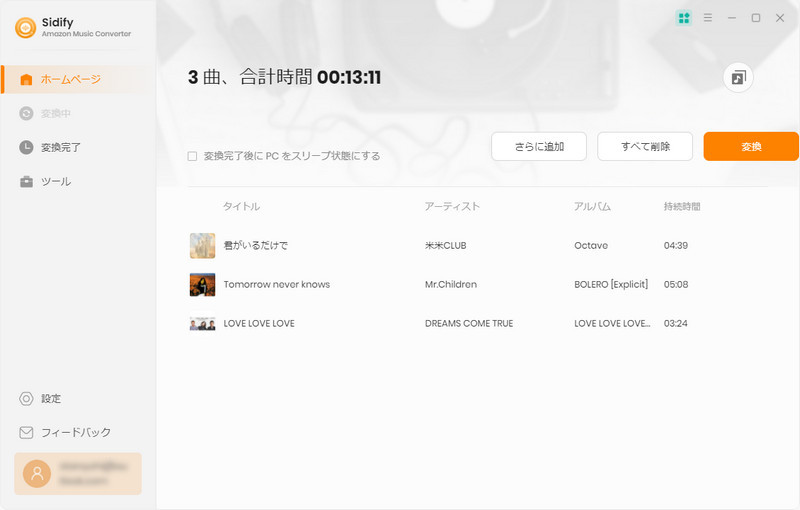
Step 5変換後、左側にある「変換完了」をクリックして、変換履歴を確認できます。変換済みの音楽ファイルは、「iTunes にエクスポート」、「CD に書き込む」、「タグ編集」などの操作もできます。
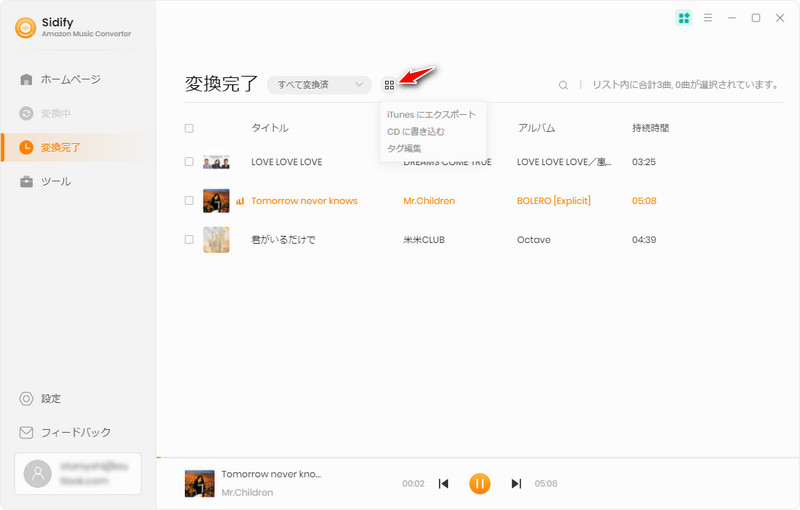
Amazon Music Unlimited は、「Amazon Music の設定」からいつでも解約できますが、30日の無料体験が終了後、継続したくない場合は、体験期間が終わる前に Amazon Music Unlimited を解約しておく必要があります。なので、「Amazon Music Unlimited の解約方法がよくわからない」「無料体験をしてみたけどやっぱり不要」「他の音楽アプリに乗り換える」といった方は、 Amazon Music Unlimited の解約・退会する方法をチックしましょう>>
定額で聴き放題の音楽配信サービス(アプリ)が急増し、徐々にスマホユーザーの間で浸透してきています。Apple Music を除いて、Spotify と2017年に開始した Amazon Music Unlimited (アマゾン・ミュージック・アンリミテッド)も、高品質のオンライン音楽ストリーミングサービスとしてますます人気が高まっています。三者の中で、どちらのサービスを選ぶかもう決めましたか?結局、どのサービスがいいの?
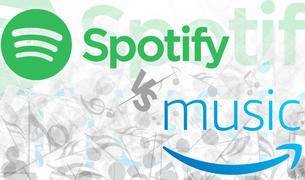
「Spotify と アマゾン・ミュージック・アンリミテッドの違いについて知りたい。」という思いを持っている方が多いです。なので、この記事では、料金、プラン、配信曲数などの面から Spotify と Amazon Music Unlimited 比較します。
詳細を見る >
「Apple Music」と「Amazon Music Unlimited」どちらを選ぶかを迷っている方が多いと思いますので、今回は、Apple MUsic と Amazon Music Unlimited を比較して、迷っておられ方は参考にして下さい!
詳細を見る >Amazon Music Unlimited についてのご紹介は以上になります。Amazon Music Unlimited の特徴や使い方を色々ご紹介しましたが、30日無料体験期間が用意されているから、みんなは実際に利用したほうがいいです。また、もしこの文章を気に入っていただけたら、X(Twitter)や Facebook でシェアをお願いします。